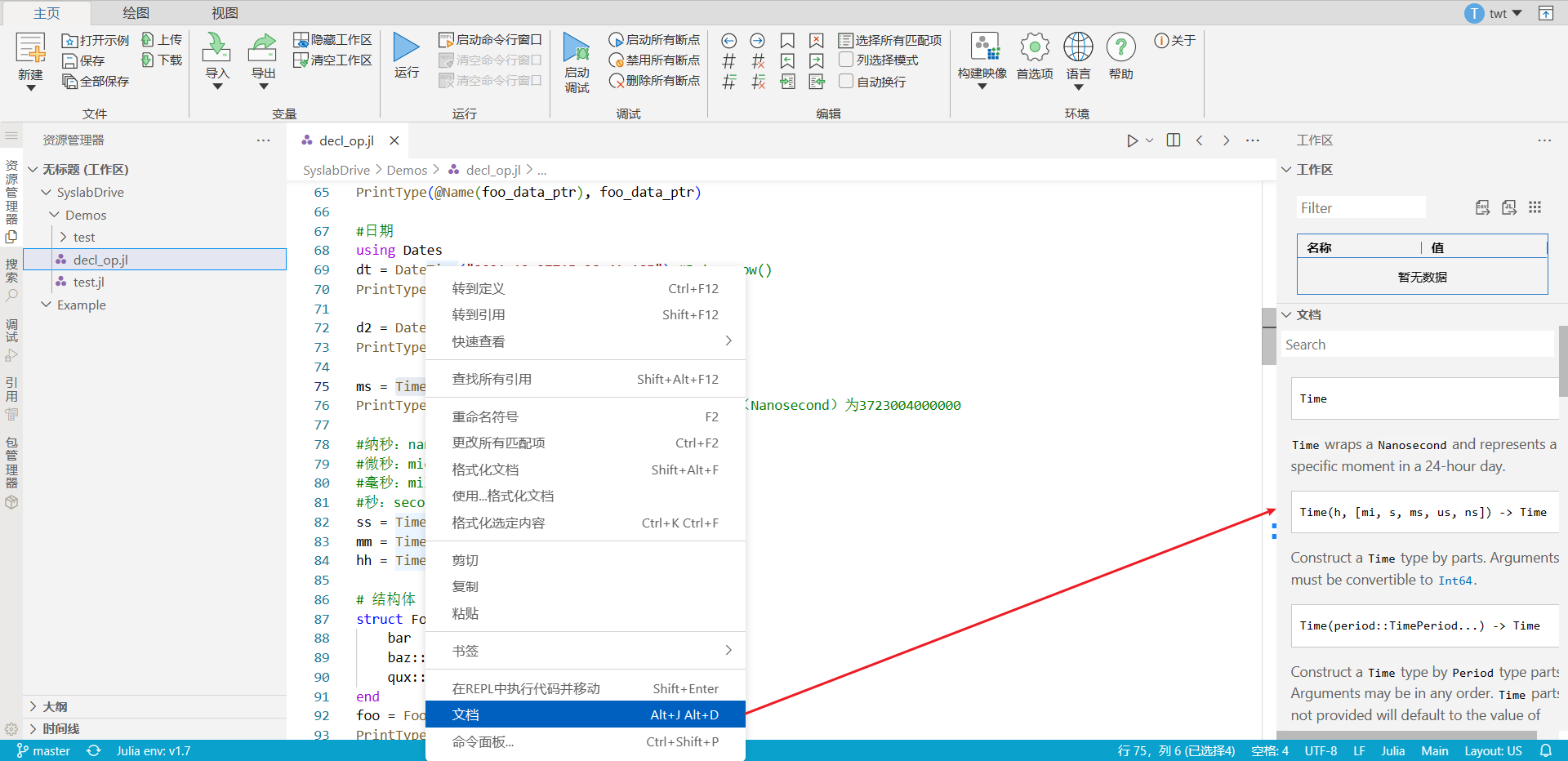# 代码编辑器
Syslab代码编辑器,主要提供对代码文本的编辑功能,包括语法高亮、编码助手、悬停提示、查找引用、格式化、重命名等功能。
# 基本功能
# 语法高亮
Syslab代码编辑器提供语法高亮功能,在文本视图显示中,会对关键字及注解等语法显示不同的文字颜色。本示例中,打开 decl_op.jl 文件,界面效果如下图:
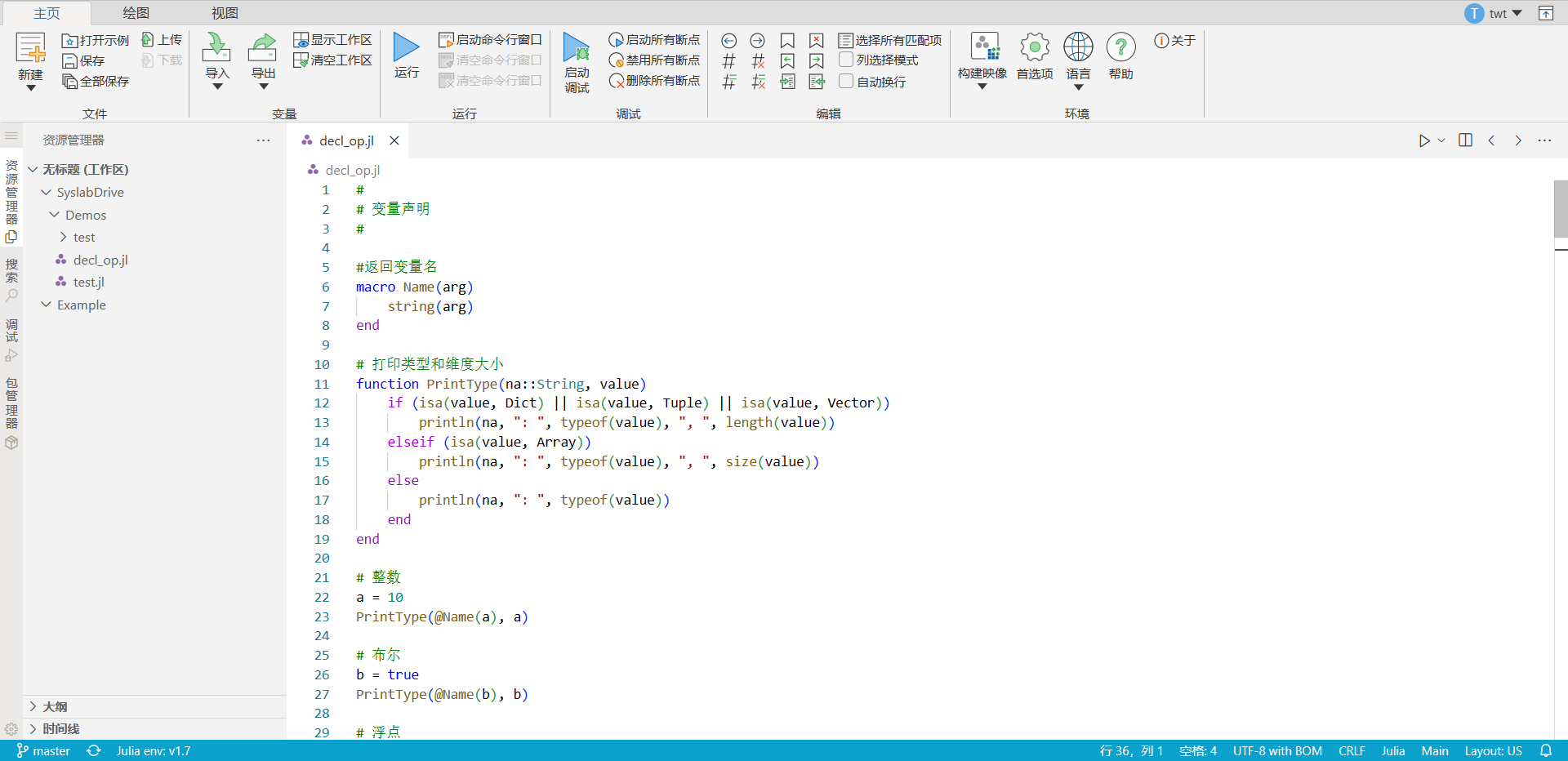
# 行号显示
在工具栏Ribbon上,选择视图Tab,在 显示 分区中,可以选择 [显示行号] 。如下图:
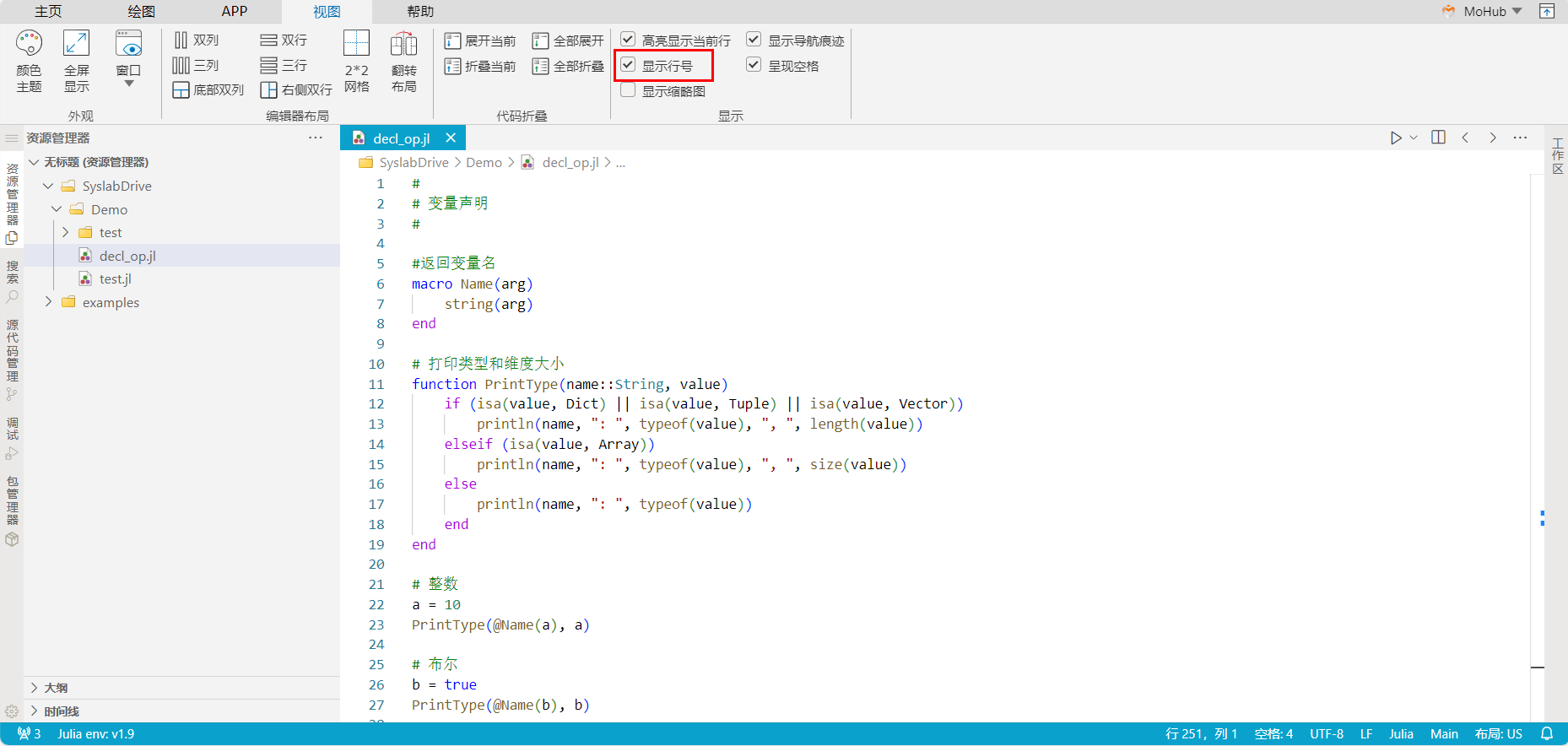
# 代码折叠
Syslab代码编辑器提供代码折叠功能,在工具栏Ribbon上,选择视图Tab,点击 [全部展开] 可以展开所有代码, 点击 [全部折叠] 可以折叠所有代码。同时,当用户把鼠标移动到行号右侧时,可折叠行会显示箭头标记,向下的箭头表示代码处于展开状态,向右的箭头表示代码处于折叠状态。点击箭头标记,代码折叠状态改变。本示例中,折叠结构体 Foo 代码内容,操作结果如下图:
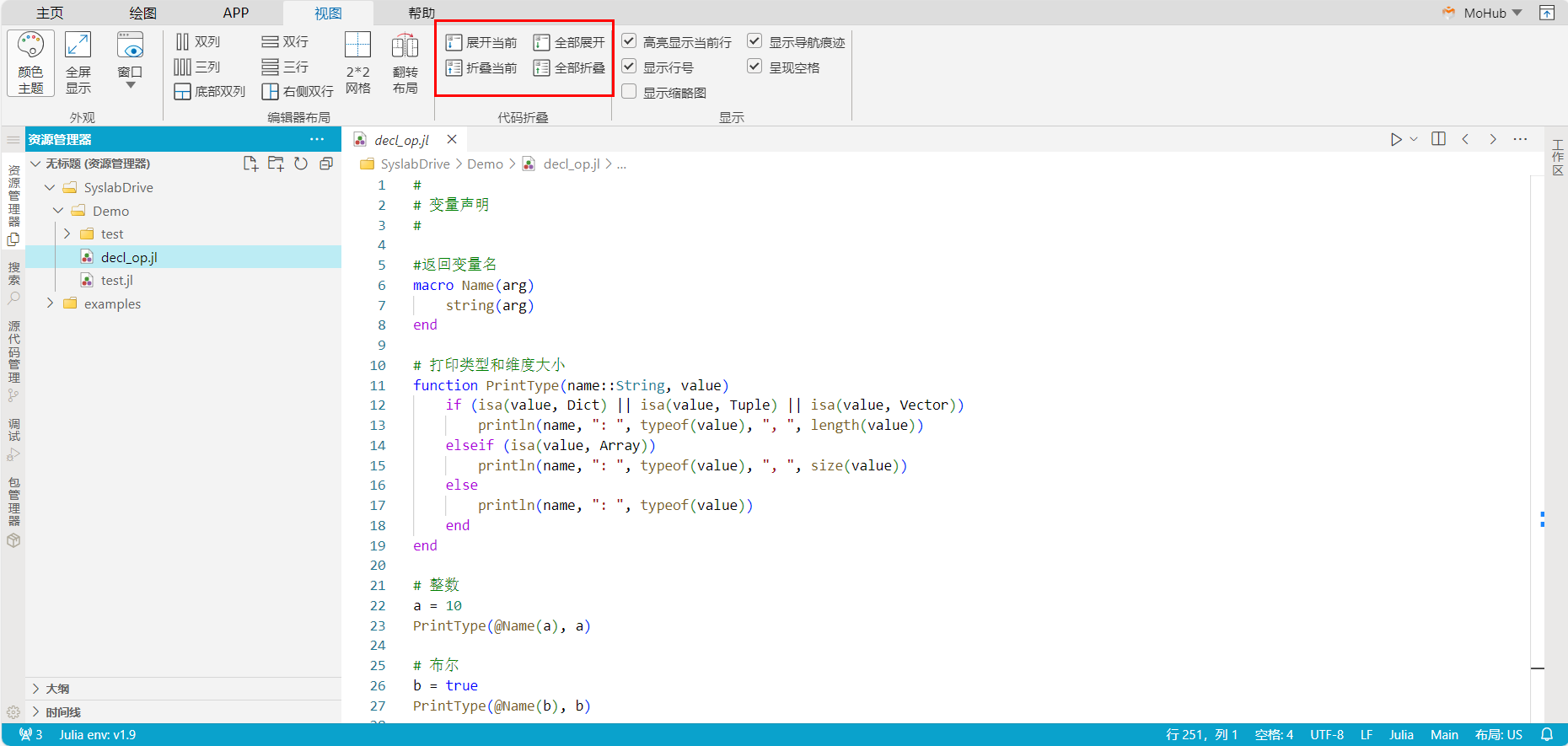
# 行跳转
Syslab代码编辑器提供行跳转功能,输入快捷键 Ctrl+G ,编辑器上方弹出输入框,显示用户当前所在的行数,所在行的字符数,以及允许跳转的行数范围。输入要跳转的行数,按回车即可跳转到指定行。弹出输入框信息如下图:
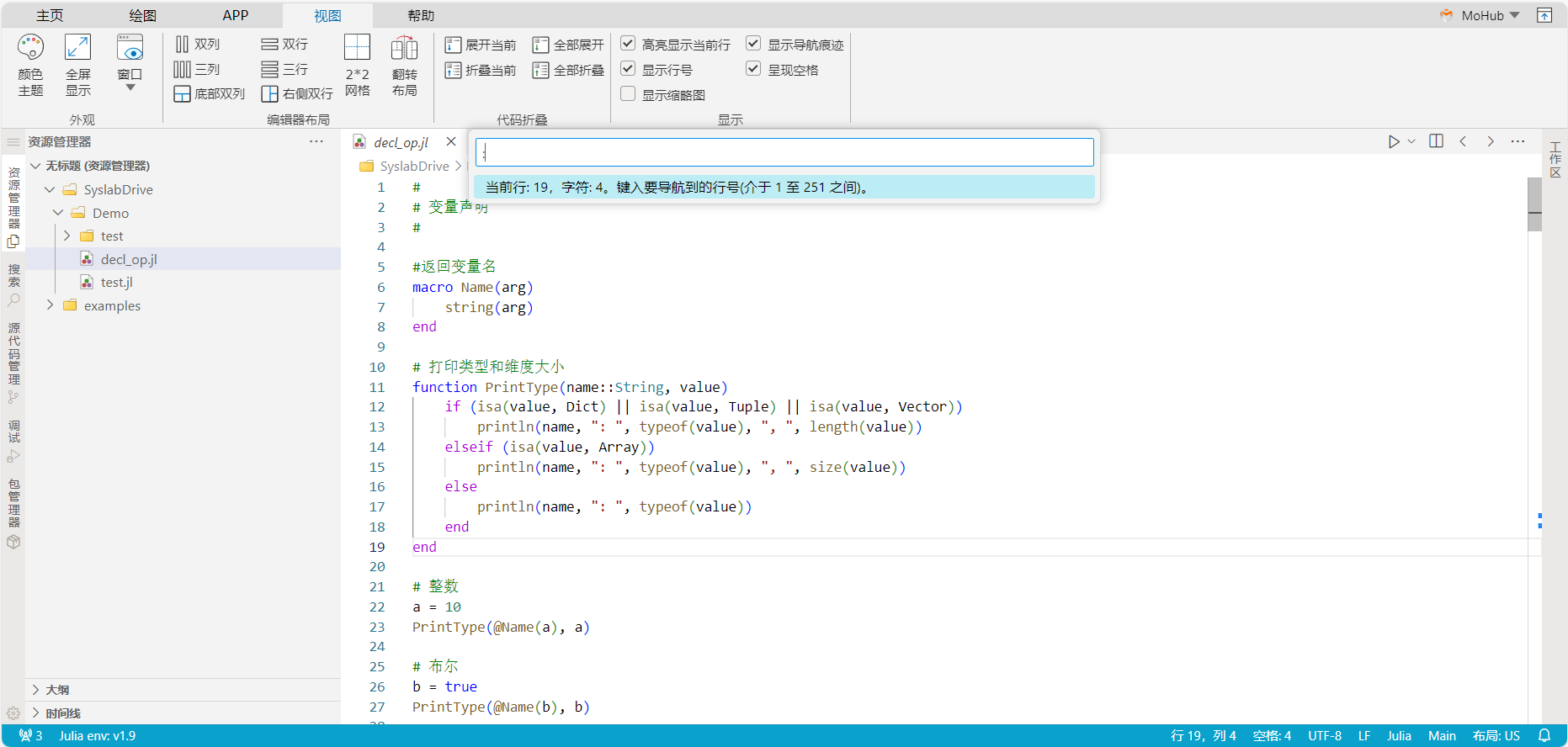
# 文件跳转
Syslab代码编辑器提供文件跳转功能,输入快捷键 Ctrl+P 或 点击菜单 [转到 > 转到文件...] ,编辑器上方弹出选择框,可以输入文件名来查找并选择想要跳转的文件,回车后,会打开该文件的Tab页面,如下图:
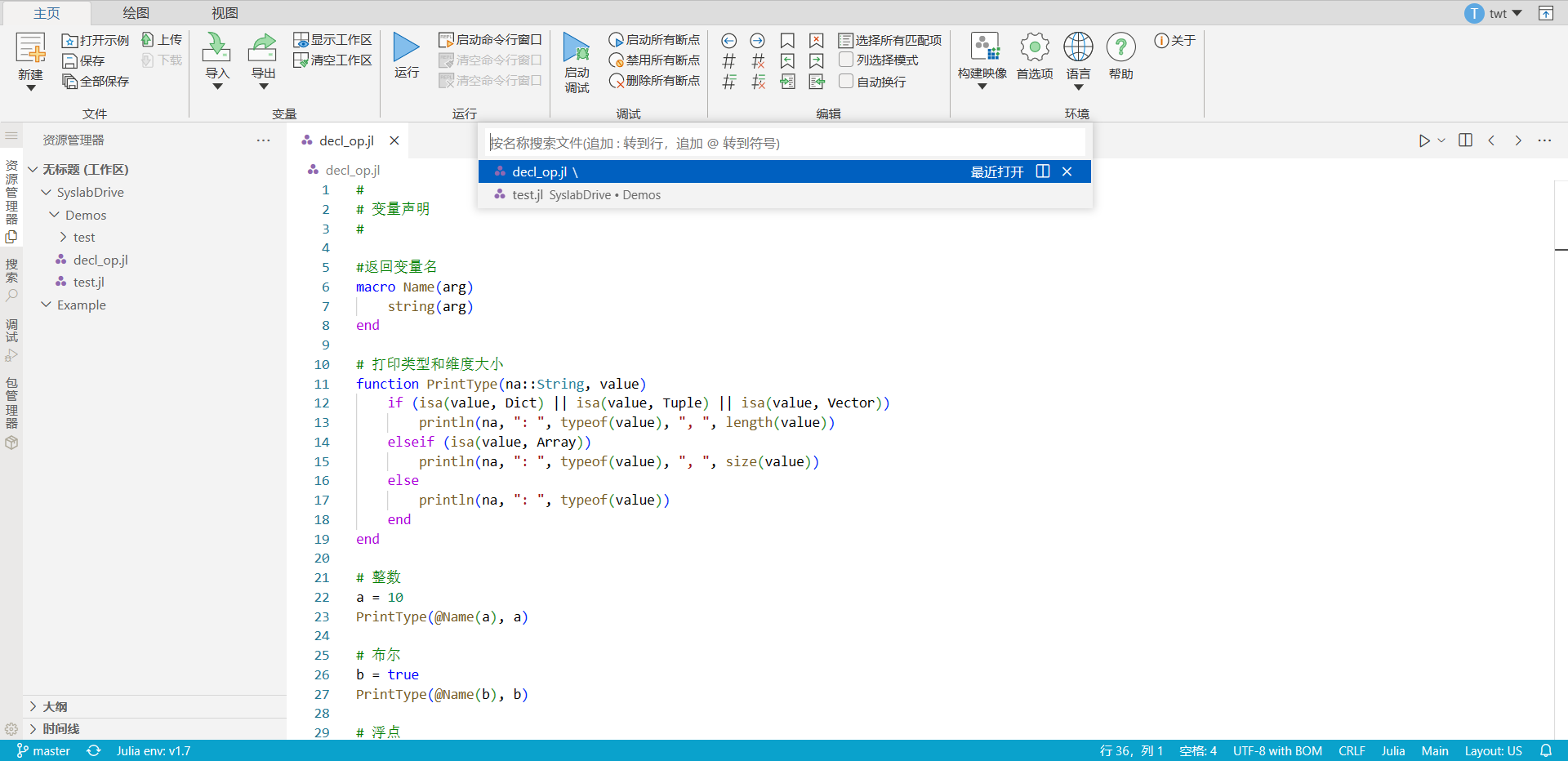
# 代码拖拽
Syslab代码编辑器提供代码拖拽功能,在编辑器内选中一段文本,按住鼠标左键,鼠标指针会从文本选择状态变为箭头形状,此时用户拖拽文本,可以把文本拖拽到编辑器内任意位置。拖拽过程中,编辑器内可以看见一个由虚线构成的光标,松开鼠标左键,文本会被拖拽到光标所在的位置,界面效果如下图:
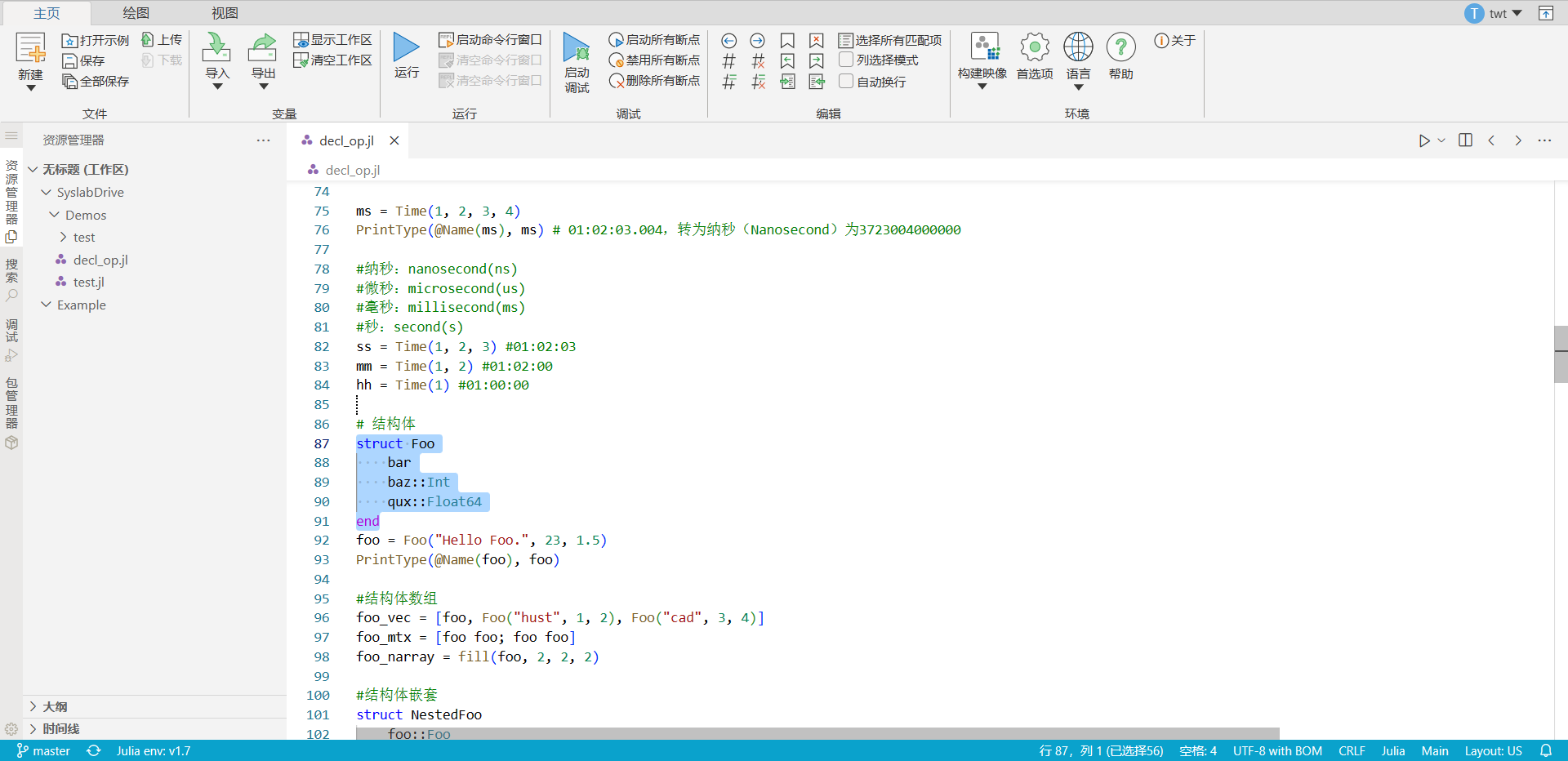
# 悬停提示
Syslab内置 julia 语言服务,针对 .jl 文件,当鼠标悬停到某些文本上时,会弹出悬停提示窗口,窗口里会显示跟鼠标下文本相关的信息。本示例中,鼠标悬停在文本 Time 上,显示 Time 函数相关信息。界面效果如下图:
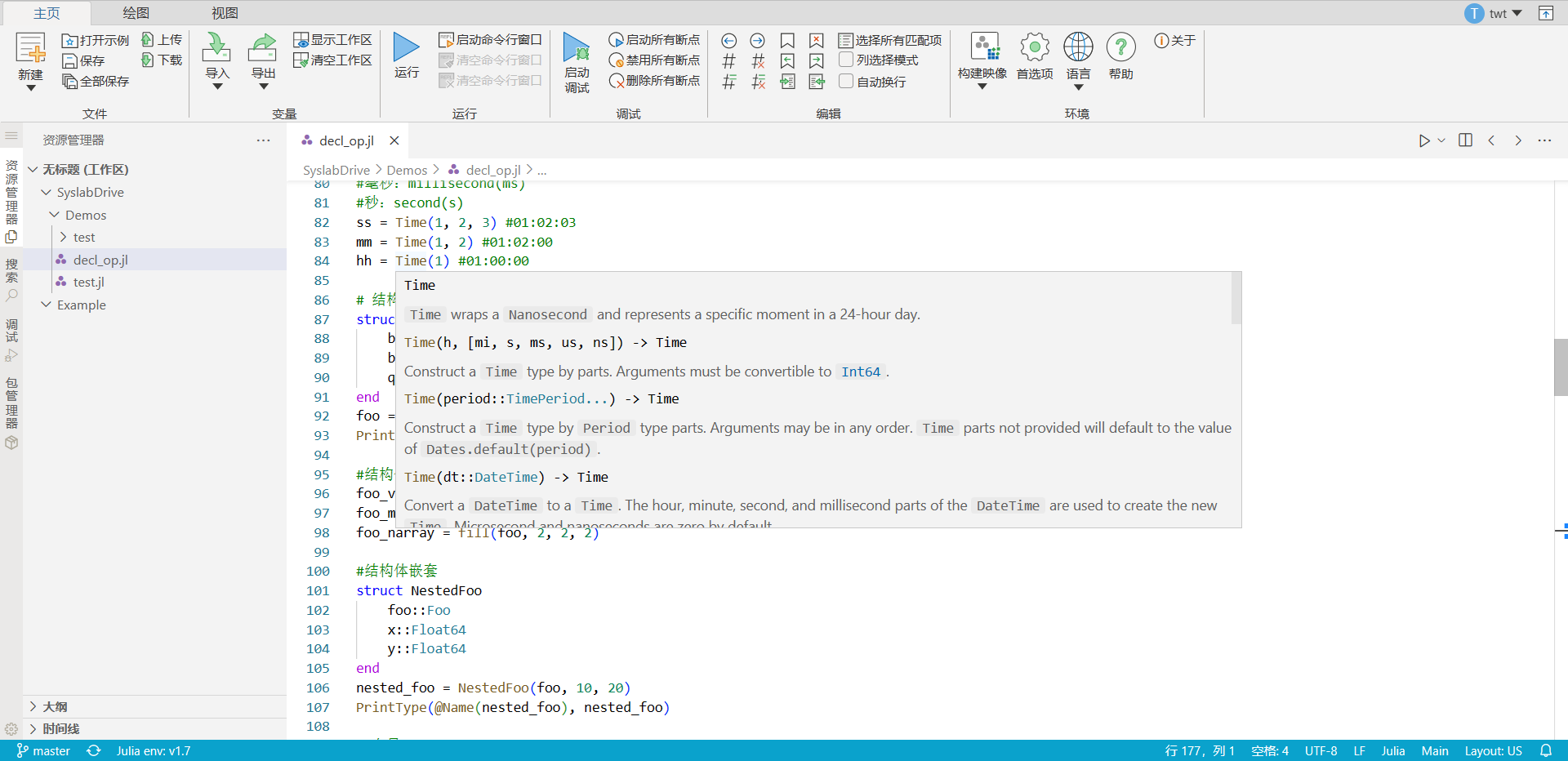
# 代码补全
Syslab代码编辑器提供 julia 语言的代码补全功能。在进行代码编辑时,会根据当前的项目,当前的文件,以及光标所在的位置,提供一个建议列表。这个列表包含了在当前的光标位置下用户可能会输入的代码,随着不断地输入字符,Syslab代码编辑器会根据当前输入的字符,对列表进行过滤。本示例中,输入文本 P,显示以 P 开头的建议列表。列表如下图:
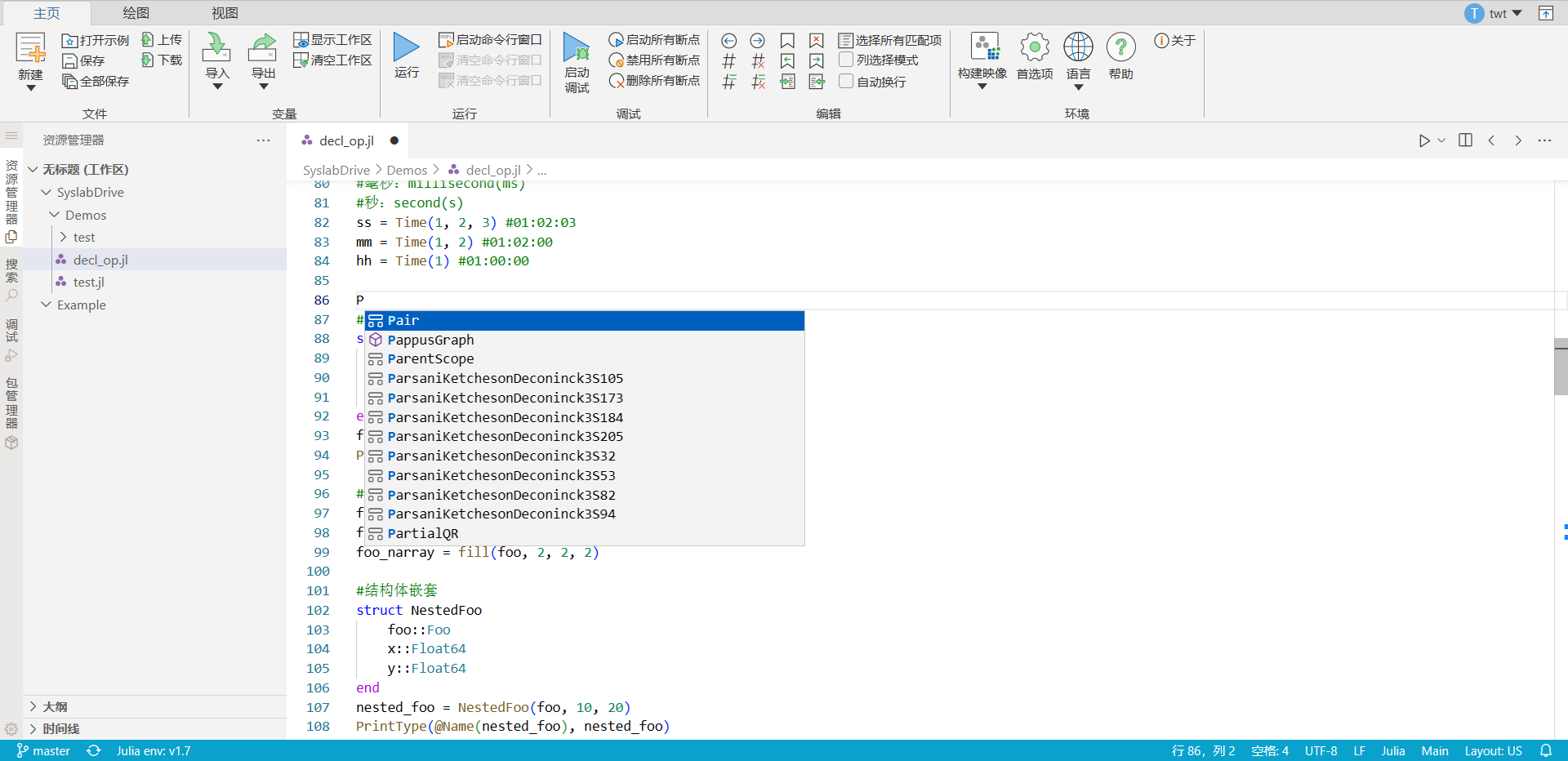
# 代码检查
Syslab代码编辑器提供 julia 语言的代码检查功能,当用户进行代码编辑时,编辑器可以分析代码,当检查出问题后进行错误提示。本示例中,针对 PrintType 函数,不传入所需参数。检查信息如下图:
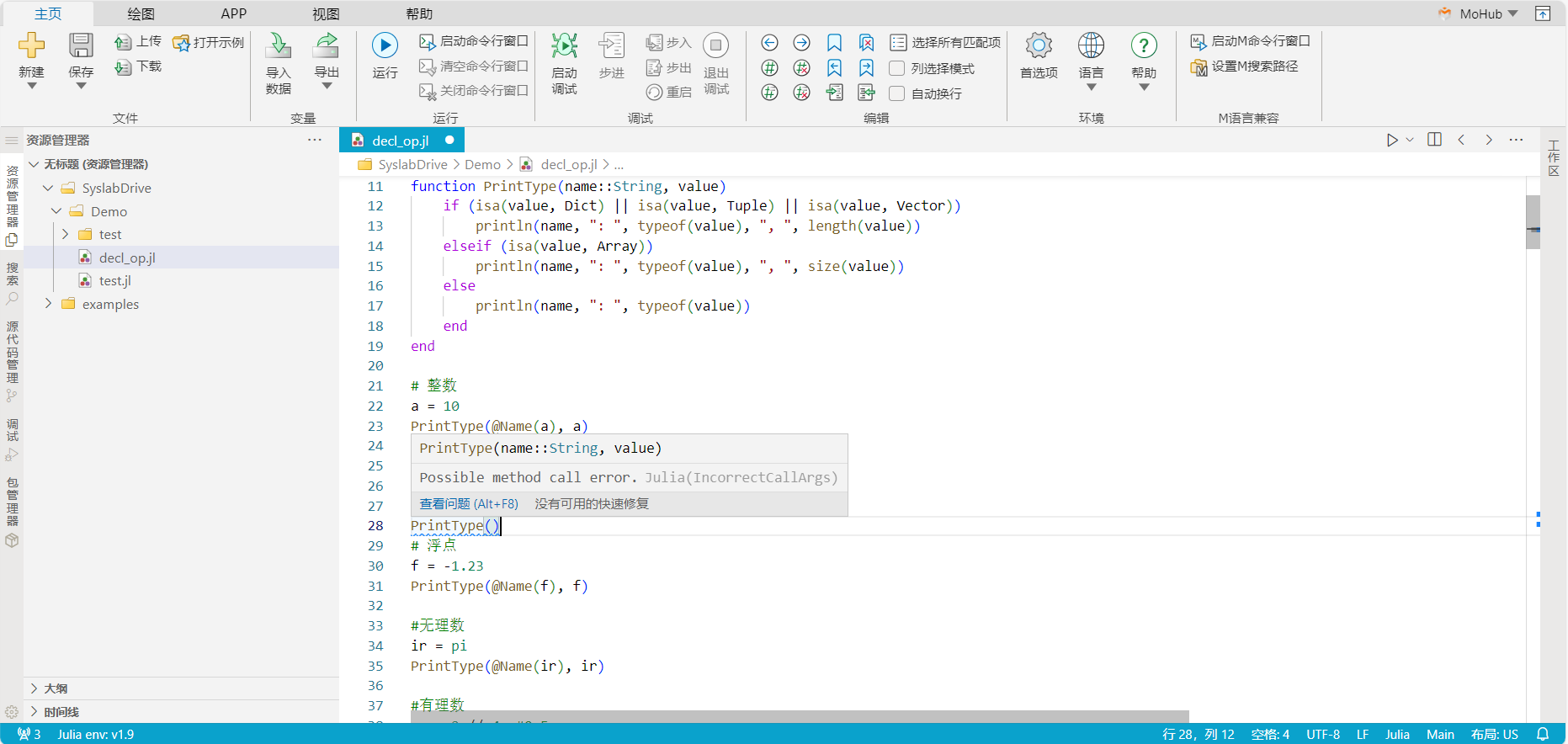
# 设置断点
Syslab提供代码调试功能,可以在行号左侧设置断点,用于代码调试。界面效果如下图:
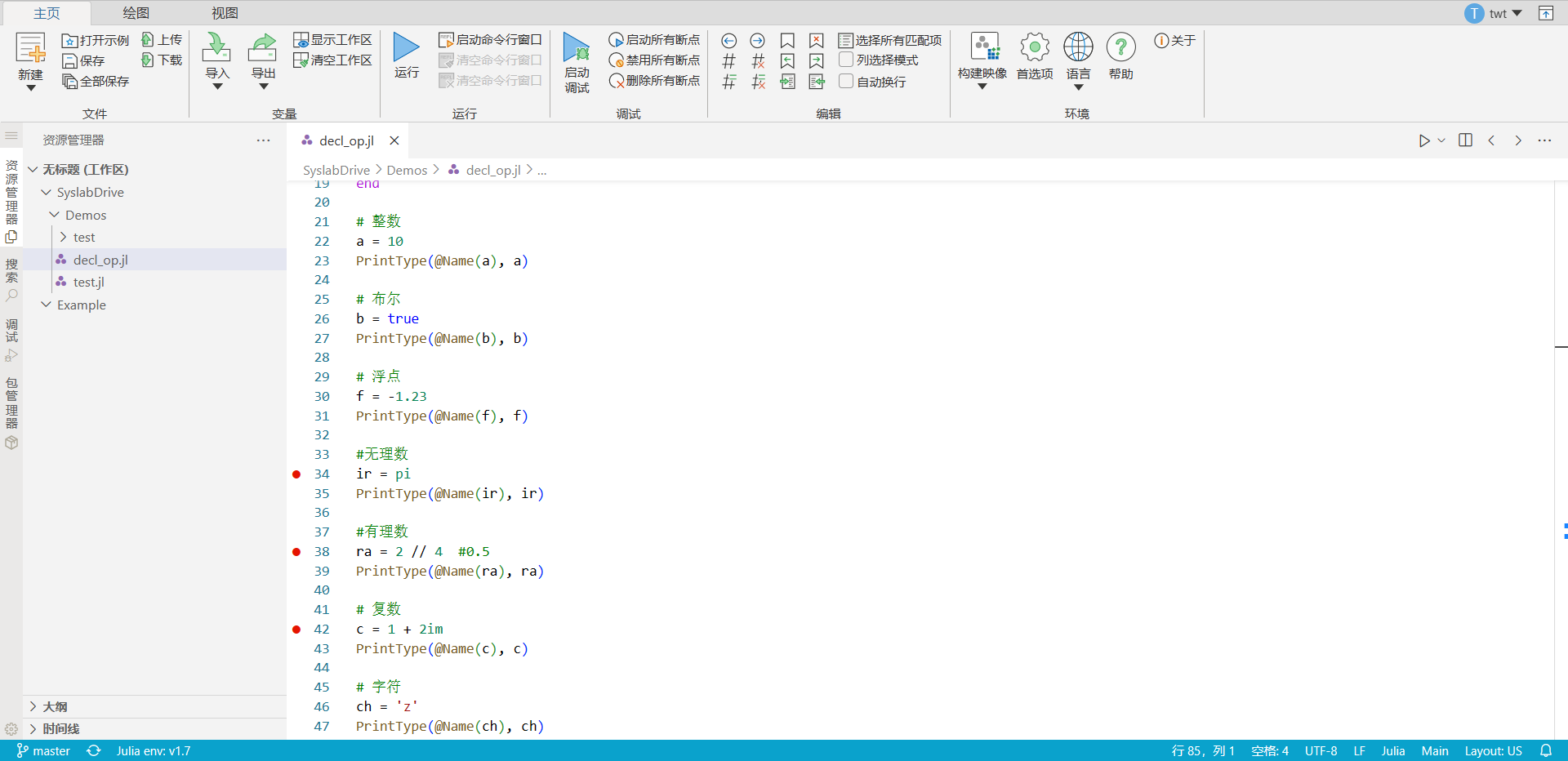
# 右键菜单
# 转到定义
Syslab代码编辑器提供转到定义功能,当选中函数时,右键菜单选择 [转到定义],会行跳转到函数定义处。本示例中,选择函数 PrintType ,右键菜单选择 [转到定义],光标位置跳转到函数定义位置。如下图:
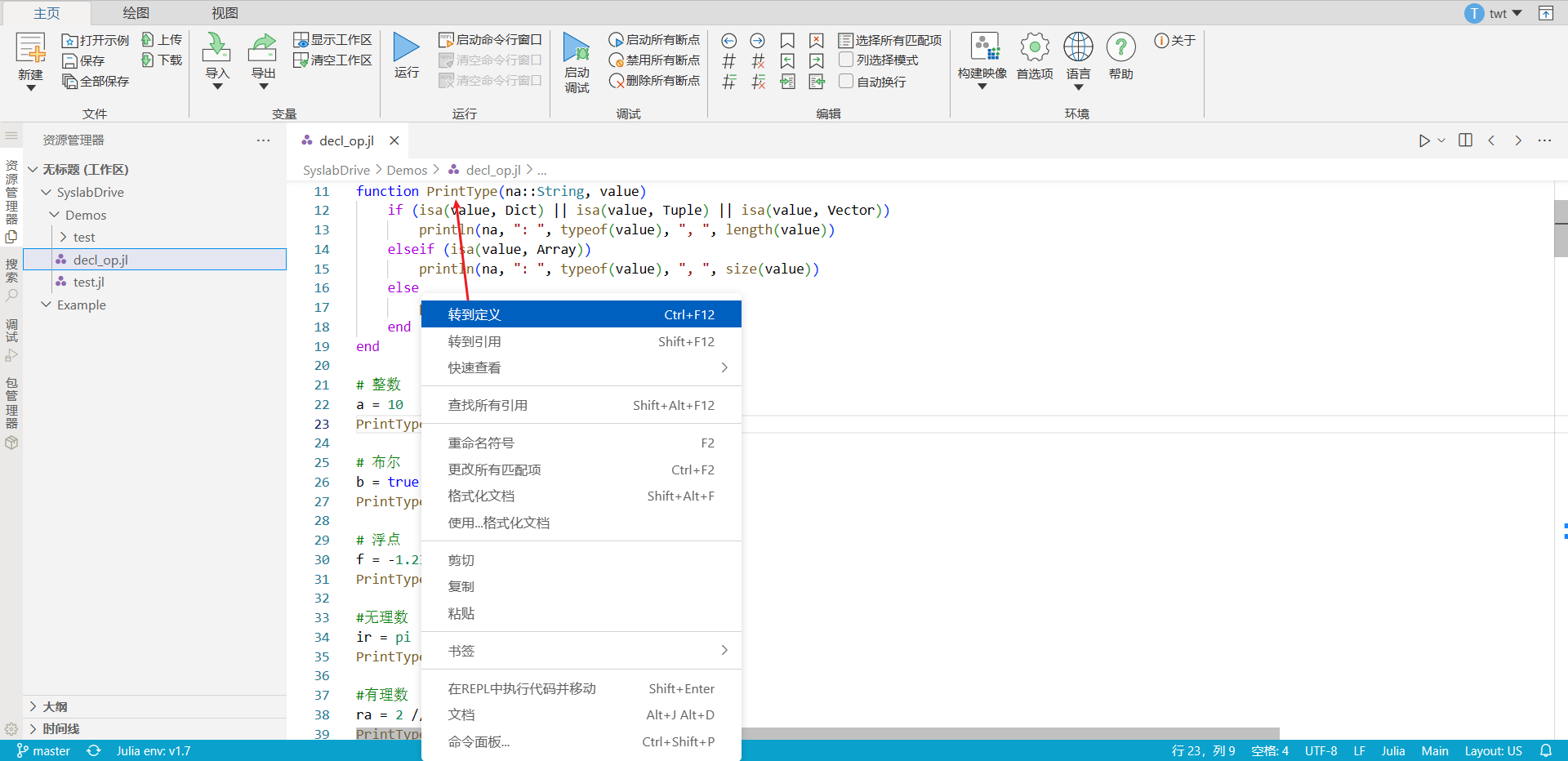
# 转到引用
Syslab代码编辑器提供转到引用功能,当选中代码时,右键菜单选择 [转到引用],会在选中代码位置下方弹出窗口,显示当前编辑器内选中代码的所有引用信息。本示例中,选择代码 PrintType ,右键菜单选择 [转到引用],下方显示文件内所有引用 PrintType 信息,如下图:
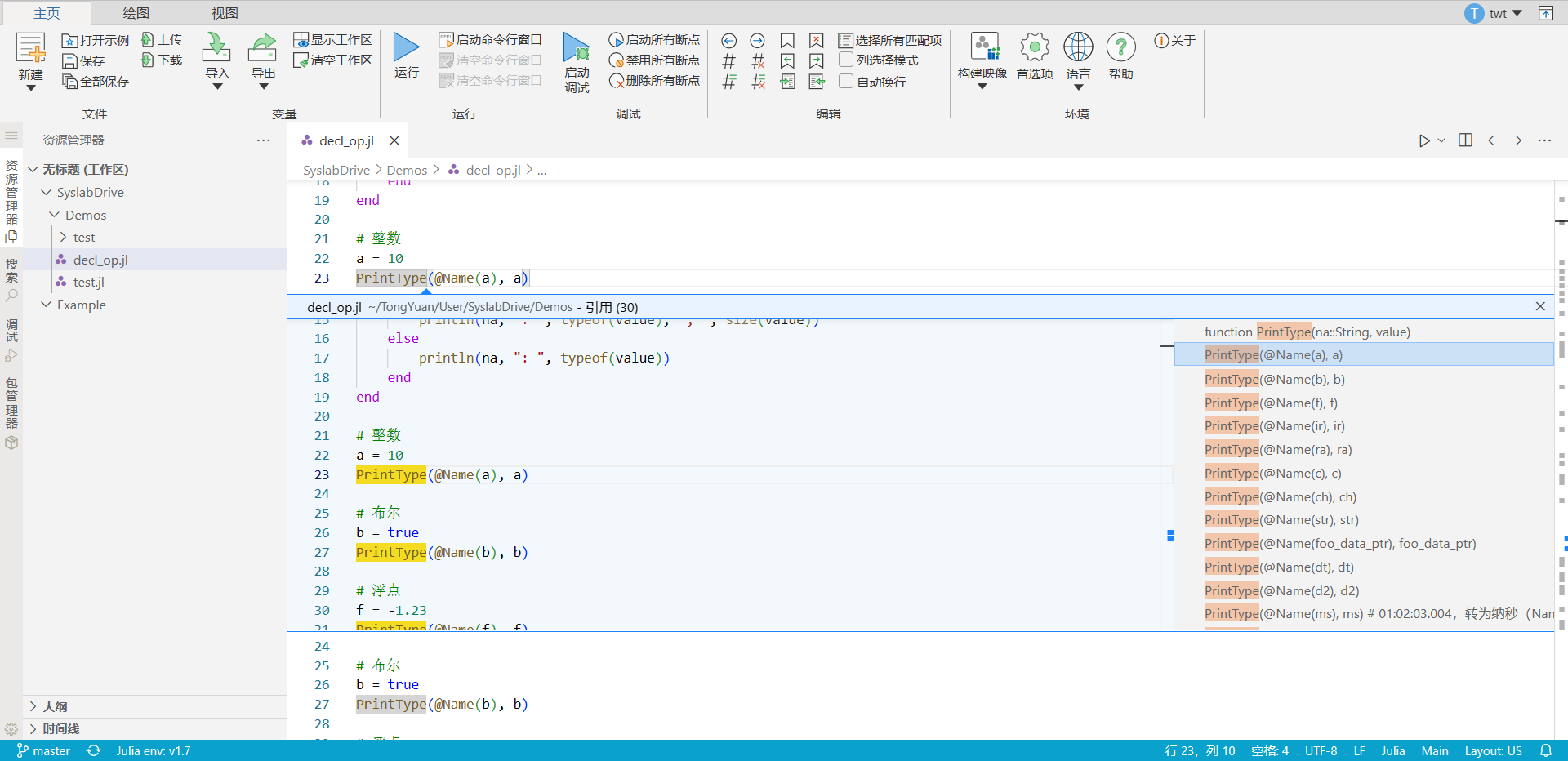
# 查找所有引用
Syslab代码编辑器提供查找所有引用功能,当选中代码时,右键菜单选择 Find All References,左侧会新增一个引用面板,显示所有引用选中代码的引用信息。本示例中,选择代码 PrintType ,右键菜单选择 Find All References ,左侧引用面板中显示工作区所有文件对代码 PrintType 的引用信息,如下图:
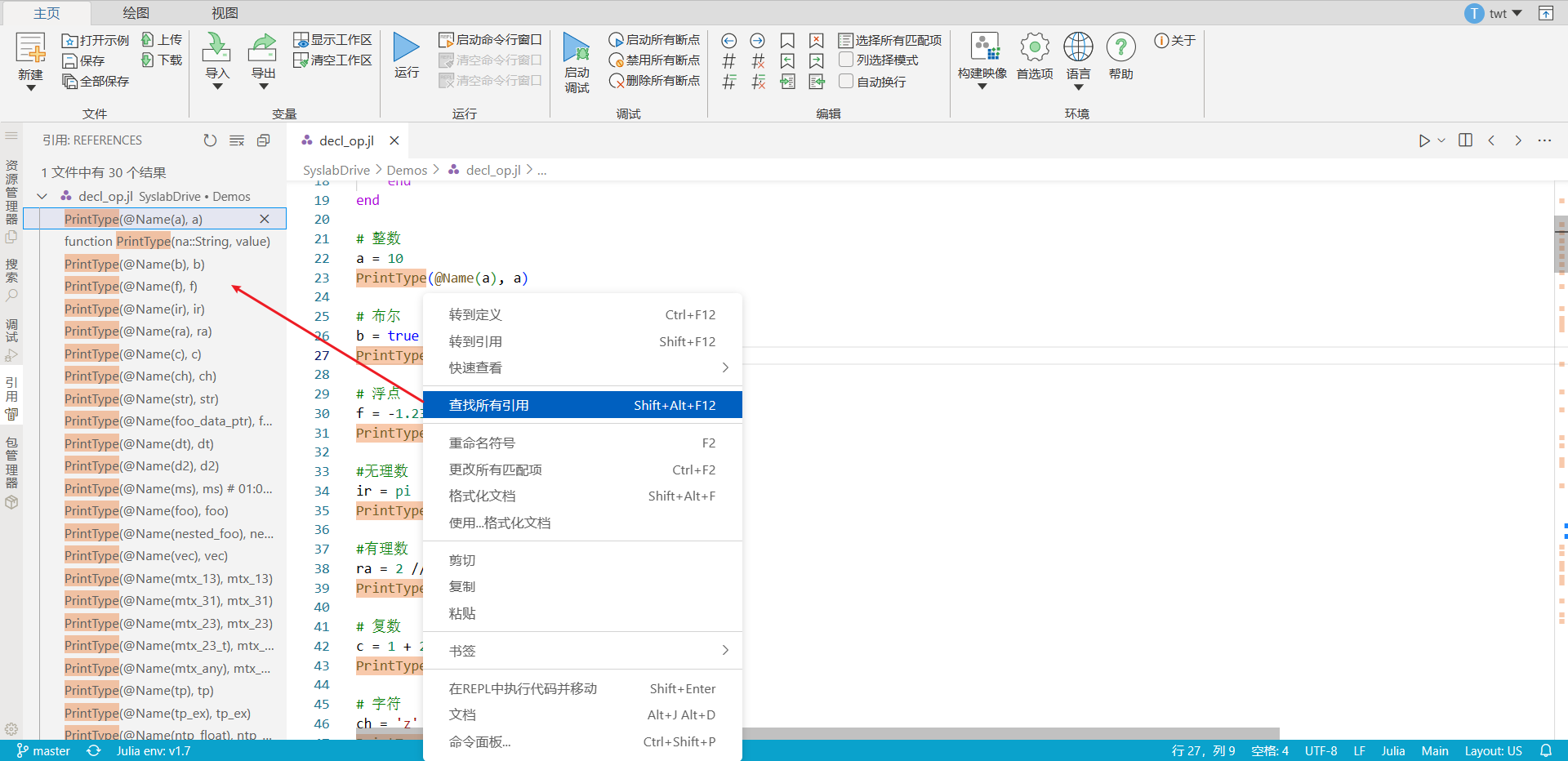
# 重命名
Syslab代码编辑器提供重命名功能,当选中代码时,右键菜单选择 [重命名符号] 或 F2,选中代码下方会弹出一个输入框,允许用户输入要更改的名称。输入后回车,所有与此匹配的定义或引用,都被重命名为更改的名称,如果操作是 Shift+Enter 则在下方会显示一个预览窗口,预览所有要更改的代码项。本示例中,选择代码 PrintType ,右键菜单选择 Rename Symbol ,重命名为 myPrintType ,然后输入 Shift+Enter ,下方显示所有要更改的代码项。操作结果如下图:
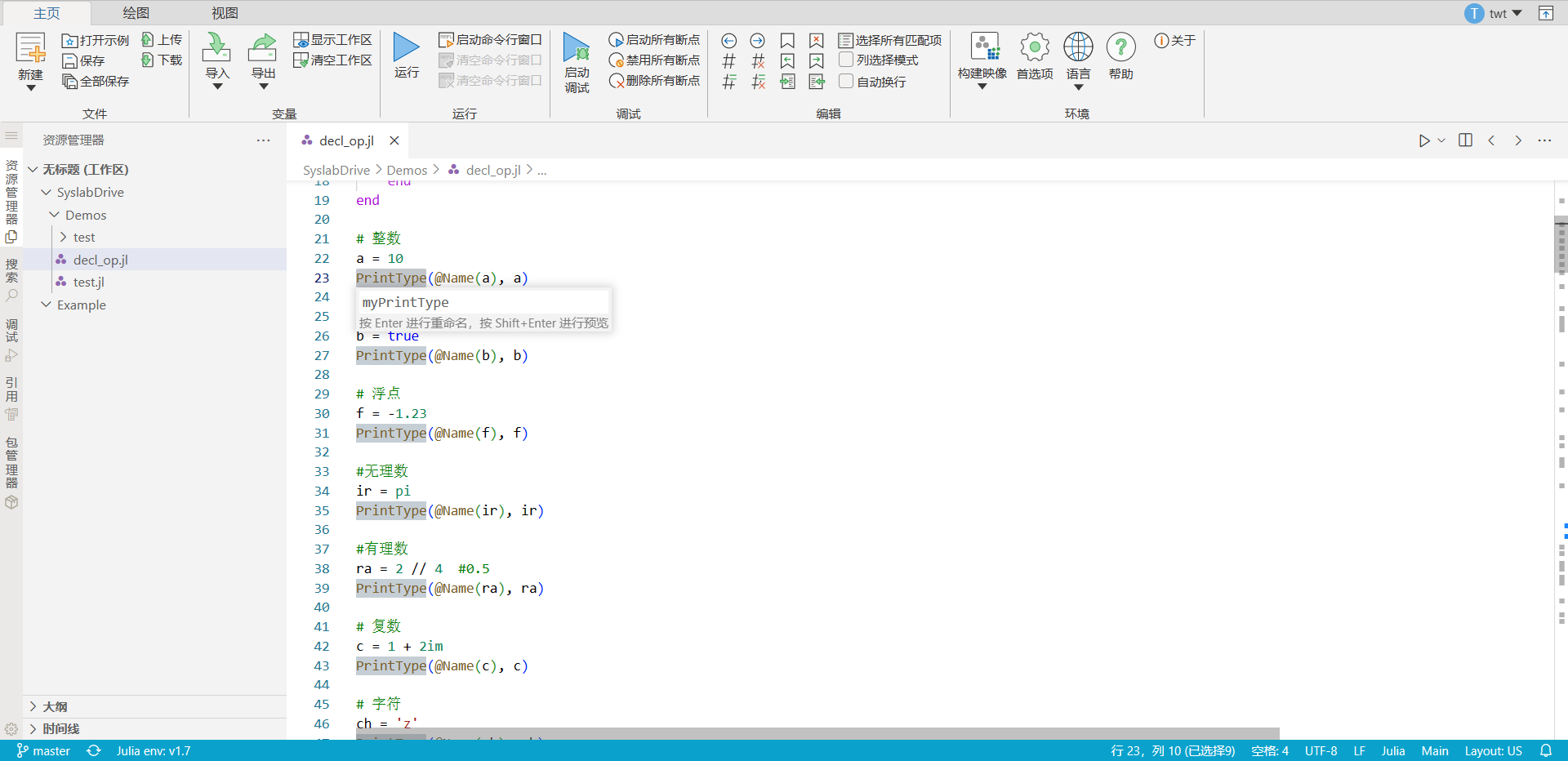
# 格式化
Syslab代码编辑器提供格式化功能,右键菜单选择 [格式化文档],对编辑器内容进行格式化。菜单位置如下图:
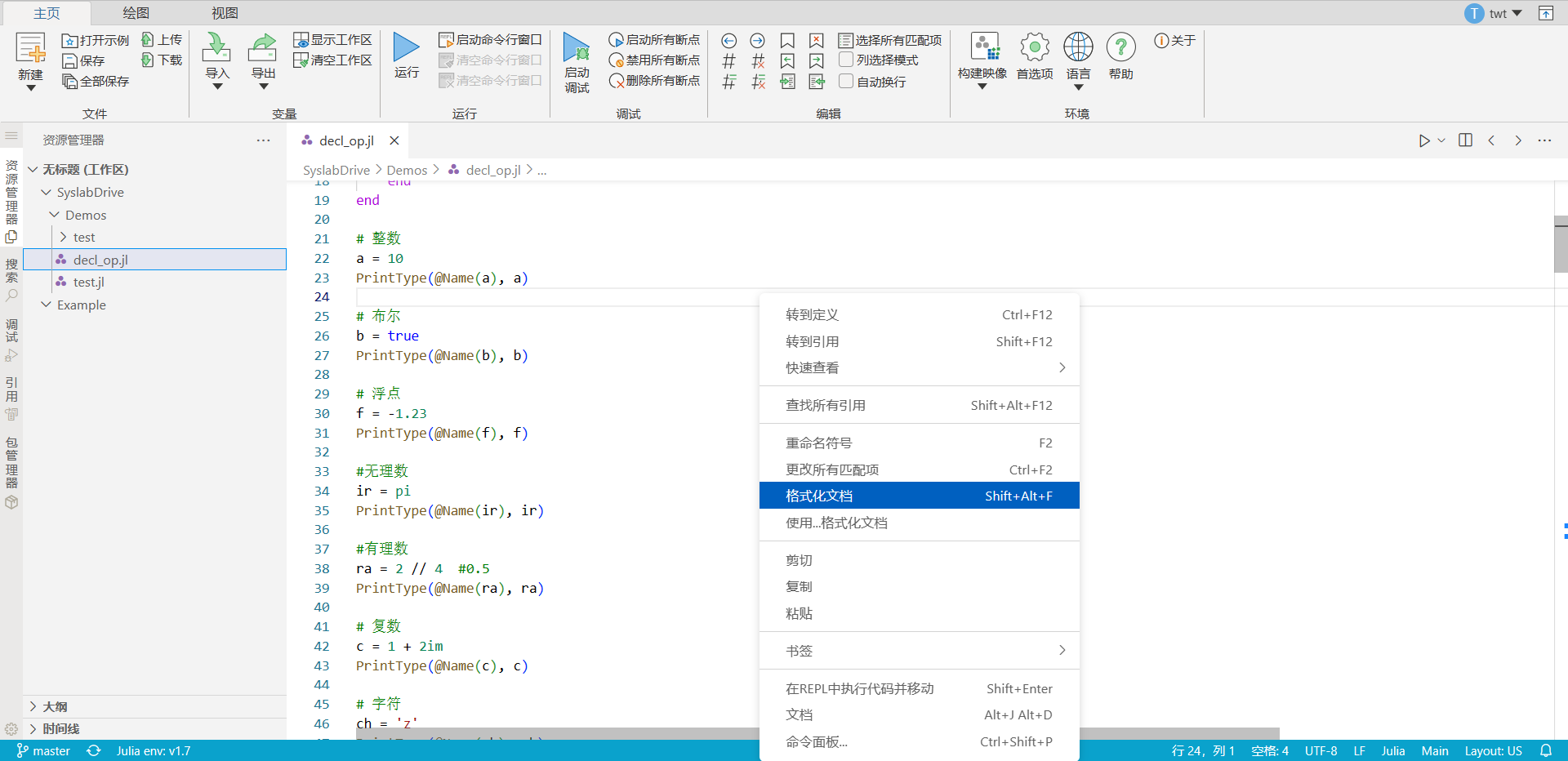
# 剪切
在编辑器内选中代码,右键菜单选择 [剪切],对代码进行剪切,原代码消失,在编辑器内任意位置可以粘贴剪切的代码。菜单位置如下图:
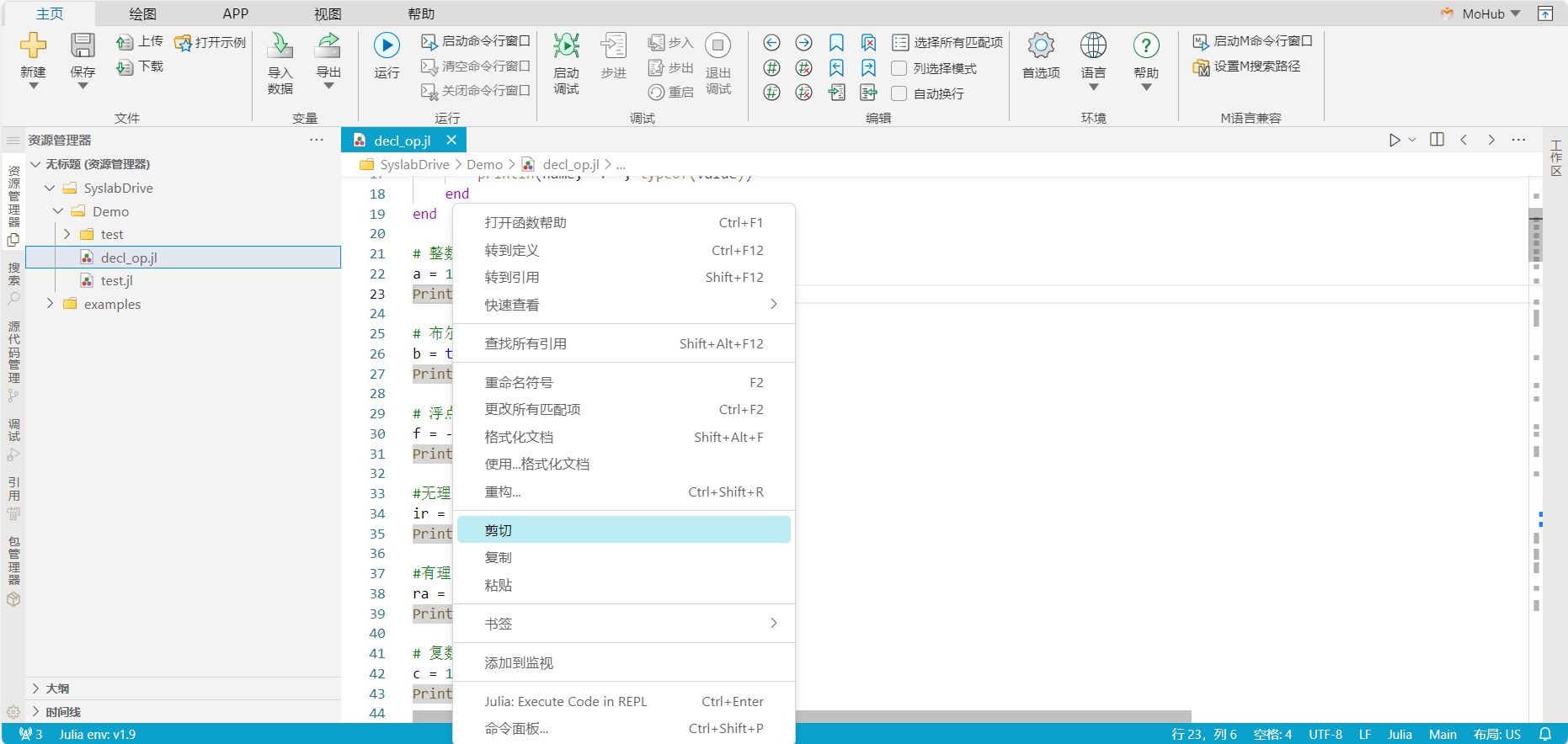
# 复制/粘贴
在编辑器内选中代码,右键菜单选择 [复制],可以对选中的代码进行复制。
在编辑器内,右键菜单选择 [粘贴],可以对复制的代码进行粘贴,菜单位置如下图:
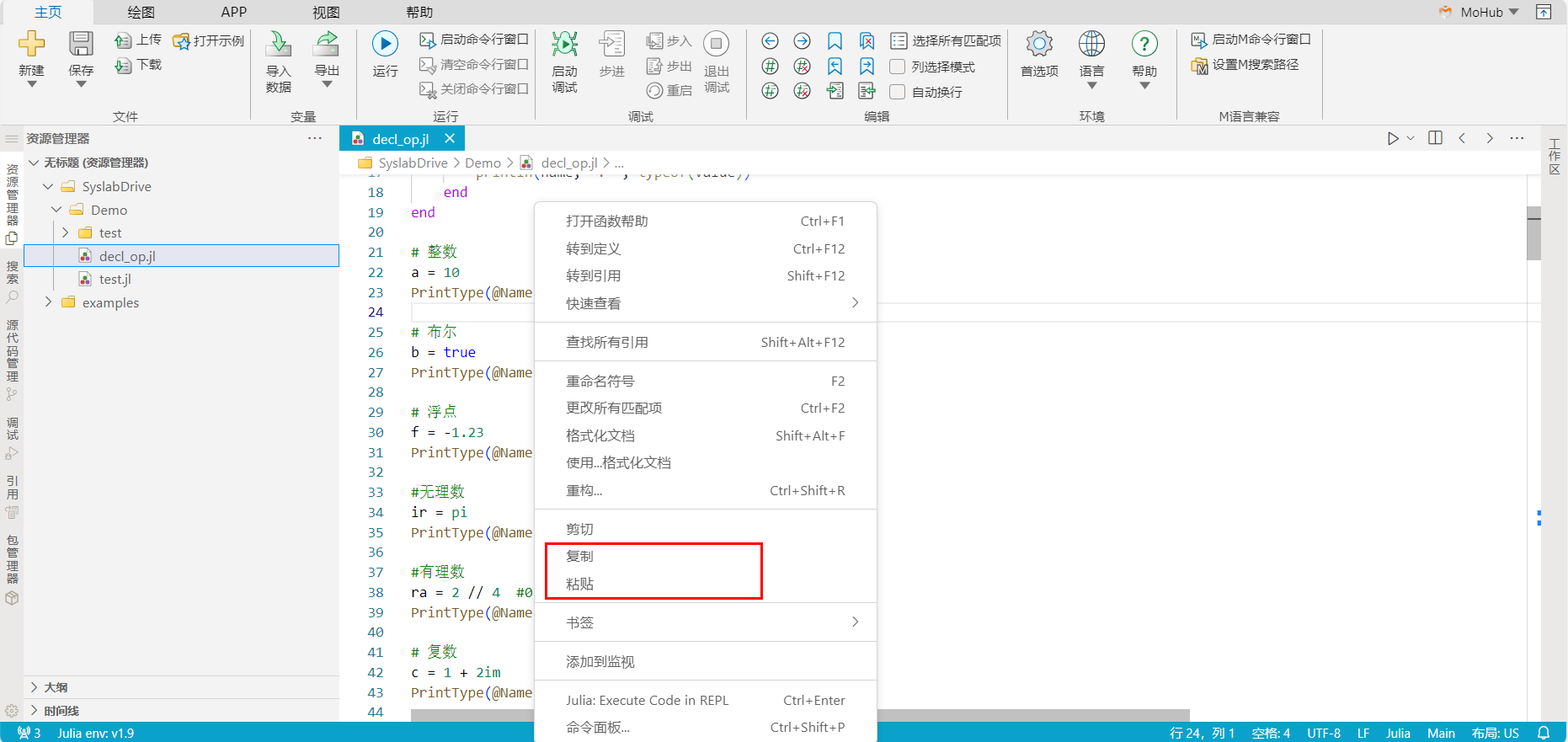
# 文档显示
Syslab提供 julia 语言服务,针对 .jl 文件,当选中某些函数,右键菜单选择 文档,右侧文档显示窗口里会显示函数相关的文档信息。本示例中,选择 Time 函数,右键菜单选择 文档 ,右侧文档显示窗口显示 Time 函数相关信息。如下图: